Comment récupérer des fichiers supprimés à partir de Windows 7 ?
Vous pouvez utiliser un logiciel de récupération de données professionnel pour récupérer les données d'un système informatique sur lequel le système d'exploitation Windows 7 est installé. Le programme de récupération de fichiers peut récupérer tous les fichiers et dossiers perdus à partir des disques durs Windows et d'autres périphériques de stockage amovibles.
Étape 1 pour récupérer les fichiers supprimés dans la fenêtre : Dans le volet de gauche, sélectionnez le disque dur à partir duquel vous souhaitez récupérer les données. Les détails du disque dur seront affichés dans le volet de droite comme indiqué dans l'écran suivant -

Choisissez ceux 'Recherche approfondie' Critères de recherche et cliquez sur le bouton 'Suivant' pour continuer.
remarquer: Cliquez sur‘Mettez à jour cette liste de supports de stockage actuellement connectés’ pour afficher l'état mis à jour de tous les disques durs connectés à votre PC.
Étape 2 pour récupérer l'ordinateur Windows 7 : Dans le panneau de gauche, sélectionnez la partition à partir de laquelle vous souhaitez récupérer les données, les détails des partitions seront affichés dans le panneau de droite comme indiqué dans l'écran suivant-
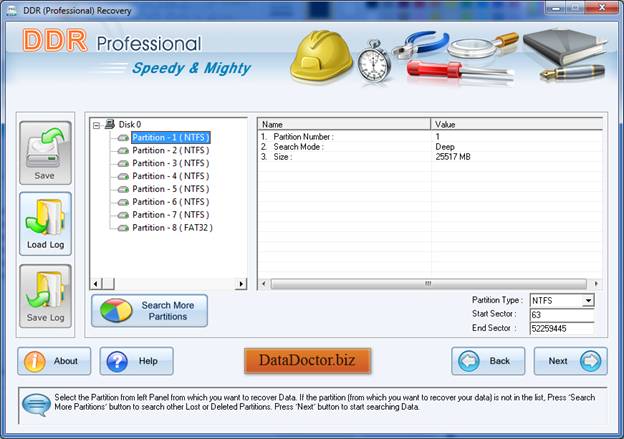
Cliquez sur 'Suivant' Bouton pour démarrer la recherche de données. Cliquez sur Bouton Retour pour revenir à l'étape précédente. Si la partition à partir de laquelle vous souhaitez récupérer vos données ne figure pas dans la liste, cliquez sur Bouton Rechercher d'autres partitions pour rechercher d'autres partitions perdues ou supprimées. Dans ce cas, si votre partition de disque dur a été formatée avec un système de fichiers différent et que votre partition de disque dur apparaît maintenant avec un système de fichiers différent, vous devez sélectionner le système de fichiers existant précédemment dans la liste déroulante pour effectuer la récupération des données perdues.
Étape 3 pour restaurer un ordinateur Windows 7 : L'écran suivant montre que le lecteur est en cours d'analyse pour les fichiers et dossiers supprimés ou perdus-
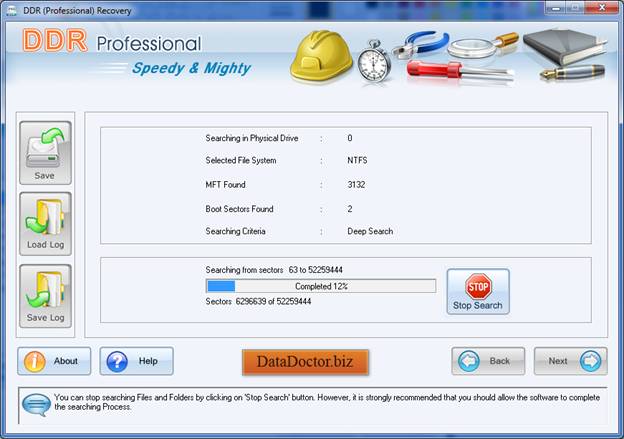
remarquer: Vous pouvez arrêter la recherche de fichiers et de dossiers en cliquant sur ‘Arrêter la recherche’ Bouton. Il est fortement recommandé de laisser le logiciel terminer le processus de recherche.
Étape 4 pour récupérer les fichiers supprimés dans Windows 7 : Sélectionnez le système de fichiers dont vous souhaitez récupérer les données, les détails du système de fichiers seront affichés dans le volet de droite, comme indiqué sur cet écran.
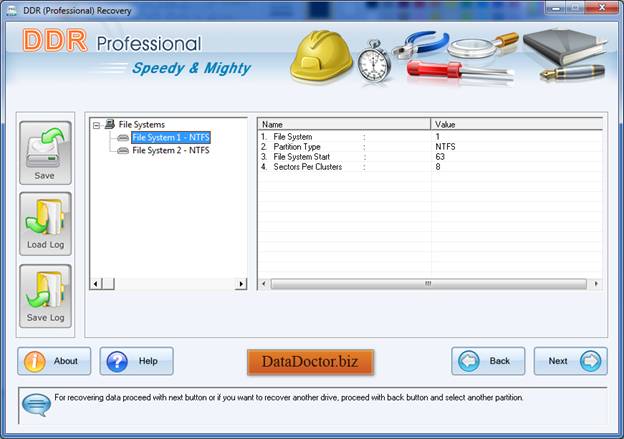
Cliquez sur Cliquez sur le bouton Suivant pour récupérer les données ou cliquez dessus bouton Précédent pour revenir à l'étape précédente.
Étape 5 pour récupérer les fichiers supprimés sur Windows 7 : Une fois le processus d'analyse terminé, vous verrez les fichiers et dossiers récupérés comme indiqué dans l'écran de récupération des données.
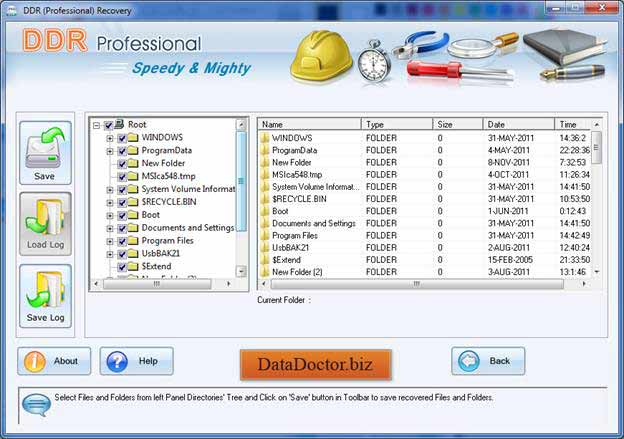
Après l'analyse, le résultat de l'analyse s'affiche dans une arborescence. Vous pouvez maintenant afficher les détails récupérés avec les paramètres Nom, Type, Taille, Date et Heure ou cliquer sur le bouton Retour pour revenir à l'étape précédente. Vous pouvez enregistrer tous les fichiers et dossiers ou certains d'entre eux en choisissant l'une des options ci-dessous :
Depuis la barre latérale gauche
- Sélectionnez les dossiers dans l'arborescence des répertoires dans le volet de gauche et cliquez sur "Enregistrer" Bouton de la barre d'outils ou clic droit pour enregistrer les fichiers et dossiers récupérés.
Depuis la barre latérale droite
- Sélectionnez les fichiers et les dossiers dans le panneau de droite
- Clic droit sur les fichiers
- Vous verrez un menu contextuel avec des options : Ouvrir, enregistrer, enregistrer tout
- Exécutez-les & lsquo; Enregistrer & rsquo; ou ‘Tout enregistrer’ Option de votre choix.
Vous pouvez ouvrir les fichiers récupérés à l'aide de l'option Ouvrir.
Étape 6 pour récupérer les fichiers supprimés sous Windows : Une fois que vous avez sélectionné l'option "Enregistrer", le logiciel vous invite à sélectionner le chemin de destination pour enregistrer les données récupérées.
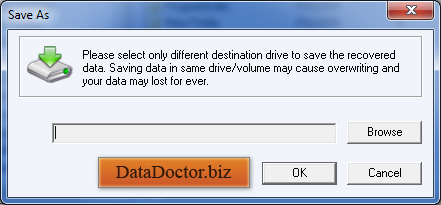
Remarque : Veuillez simplement sélectionner un autre lecteur de destination pour enregistrer les données récupérées. L'enregistrement de données sur le même lecteur/volume peut entraîner un écrasement et vos données peuvent être perdues à jamais. Cliquez sur le bouton Parcourir et 'Rechercher un dossier.
apparaît sur cet écran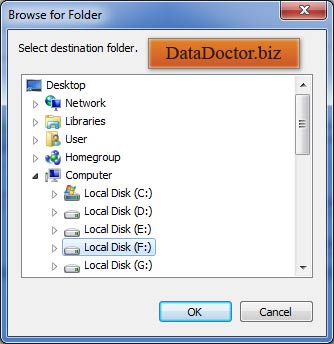
Sélectionnez le lecteur et cliquez sur OK pour enregistrer les données récupérées. Le logiciel commencera alors à enregistrer les fichiers sélectionnés dans le chemin de destination sélectionné comme suit.
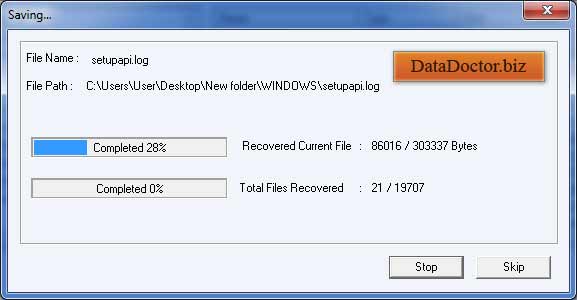

 À la maison
À la maison